So überprüfen Sie die SSD -Geschwindigkeit

- 3294
- 923
- Samantha Trampeli
Wenn Sie nach dem Erwerb eines soliden State -Laufwerks herausfinden möchten, wie schnell es ist, können Sie dies mit einfachen kostenlosen Programmen tun, mit denen Sie die Geschwindigkeit der SSD -Festplatte überprüfen können. In diesem Material - über Versorgungsunternehmen, um die Geschwindigkeit der SSD zu überprüfen, über die verschiedenen Zahlen bei Testen und zusätzlichen Informationen sind nützlich sein.
Trotz der Tatsache, dass es verschiedene Programme zur Bewertung der Leistung von Discs gibt, verwenden sie in den meisten Fällen in Bezug. Daher werde ich mich daher auf diese Mittel zur Messung der Geschwindigkeits-/Lesegeschwindigkeit konzentrieren und dann andere verfügbare Optionen berühren. Es kann auch nützlich sein: Welches SSD ist besser - MLC, TLC oder QLC, SSD -Tuning für Windows 10 und überprüft SSD auf Fehler, warum SSD langsam funktioniert.
- SSD -Geschwindigkeitsprüfung in Crystaldiskmark
- Programmeinstellungen
- Tragetests und Geschwindigkeitsbewertung
- Laden Sie Crystaldiskmark, Programminstallation herunter
- Andere SSD -Discs -Bewertungsprogramme
SSD Disk Check Check in Crystaldiskmark
Wenn Sie einen Überblick über eine SSD erfüllen, wird der Screenshot normalerweise in den Informationen über die Geschwindigkeit seiner Arbeit von Crystaldiskmark angezeigt. Trotz seiner Einfachheit ist dieses kostenlose Dienstprogramm eine Art „Standard“ für solche Tests. In den meisten Fällen (einschließlich in maßgeblichen Überprüfungen) sieht der Testprozess in CDM aus wie:
- Starten des Dienstprogramms und Auswahl einer Festplatte, die im oberen rechten Feld getestet wird. Vor dem zweiten Schritt ist es ratsam, alle Programme zu schließen, die den Prozessor aktiv nutzen und auf Discs zugreifen können.
- Drücken Sie mit der Taste "All", um alle Tests zu starten. Wenn es notwendig ist, die Produktivität der Festplatte in bestimmten Leseaufzeichnungsvorgängen zu überprüfen, drücken Sie einfach die entsprechende grüne Taste (ihre Werte werden nachstehend beschrieben).

- Warten auf das Ende des Audits und die Erlangung der Ergebnisse der SSD -Geschwindigkeitsbewertung bei verschiedenen Operationen.
Für die Grundprüfung ändern sich andere Testerparameter normalerweise nicht. Es kann jedoch nützlich sein, zu wissen, was im Programm konfiguriert werden kann und was genau in den Ergebnissen der Geschwindigkeitsprüfung unterschiedliche Zahlen bedeutet.
Einstellungen
Im Hauptfenster Crystaldiskmark können Sie konfigurieren (wenn Sie ein Anfängerbenutzer sind, müssen Sie möglicherweise nichts ändern):
- Die Anzahl der Schecks (das Ergebnis wird gemittelt). Standardmäßig - 5. Manchmal reduzieren sie sich auf 3, um den Teig zu beschleunigen.
- Die Größe der Datei, mit der Operationen während des Schecks durchgeführt werden (standardmäßig 1 GB). Das Programm zeigt 1 Gib an, nicht 1 GB, da wir über Gigabyte im Binärzahlensystem (1024 MB) und nicht in der häufig verwendeten Dezimalzahl (1000 MB) sprechen, und nicht über Gigabyte sprechen (1000 MB).
- Wie bereits erwähnt, können Sie auswählen, welche Festplatte überprüft wird. Dies muss nicht SSD sein. In demselben Programm finden Sie die Geschwindigkeit eines Flash -Laufwerks, einer Speicherkarte oder einer regulären Festplatte. Das Ergebnis des Tests im folgenden Screenshot wurde für die RAM -Scheibe erhalten.
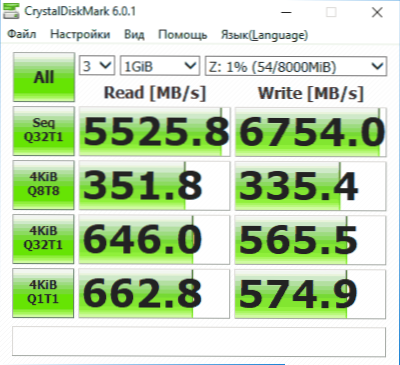
Im Menü "Einstellungen" können Sie zusätzliche Parameter ändern, aber ich würde es so lassen, wie es ist, ist es auch einfacher, Ihre Geschwindigkeitsanzeigen mit den Ergebnissen anderer Tests zu vergleichen, da sie die Standardparameter verwenden.
Die Werte der Ergebnisse der Geschwindigkeitsbewertung
Für jeden Crystaldiskmark -Test zeigt es Informationen sowohl in Megabyte pro Sekunde als auch in Operationen pro Sekunde u (IPS). Um die zweite Zahl herauszufinden, können Sie den Mauszeiger über das Ergebnis eines der Tests in einem Pop -UP -Hinweis ergeben, IPS -Daten werden angezeigt.
Standardmäßig werden im Programm der neuesten Version (in den vorherigen da wurden ein weiterer Satz) die folgenden Tests durchgeführt:
- SEQ Q32T1 - Sequentielle Aufzeichnung/Lesung mit der Tiefe der Abfragen 32 (q) in 1 (t) Fluss. In diesem Test ist die Geschwindigkeit normalerweise die höchste, da die Datei in den aufeinanderfolgenden Sektoren der Festplatte linear geschrieben ist. Dieses Ergebnis spiegelt nicht vollständig die tatsächliche Geschwindigkeit von SSD wider, wenn sie unter realen Bedingungen verwendet wird, aber es wird normalerweise genau mit ihr verglichen.
- 4KIB q8t8 - willkürliche Aufzeichnung/Lesen in zufälligen Sektoren von 4 KB, 8 - Abfragelangen, 8 Flows.
- Der 3. und 4. Test ähneln dem vorherigen, jedoch mit einer anderen Anzahl von Strömen und der Tiefe der Abfragewarteschlange.
Die Tiefe der Abfragewarteschlange ist die Anzahl der Anfragen zum Lesen von Rekörtern gleichzeitig an den Drive -Controller. Streams in diesem Zusammenhang (in früheren Versionen gab es keine Programme) - die Anzahl der vom Programm initiierten Dateiaufzeichnungsflüsse. Verschiedene Parameter in den letzten 3 Tests ermöglichen es Ihnen, zu bewerten, wie genau der CD -Controller mit dem Lesen der Datendaten in verschiedenen Szenarien der Arbeit „die Verteilung der Ressourcen steuert, nicht nur der Geschwindigkeit in MB/s, sondern auch IPS steuert , was hier wichtig ist Parameter.
Oft können sich die Ergebnisse bei der Aktualisierung der SSD -Firmware deutlich ändern. Es sollte auch berücksichtigt werden, dass bei solchen Tests nicht nur die Festplatte weitgehend geladen ist, sondern auch CPU, t.e. Die Ergebnisse können von ihren Eigenschaften abhängen. Dies ist sehr oberflächlich, aber wenn im Internet gewünscht.
Laden Sie Crystaldiskmark und Informationen zum Start herunter
Sie können die neueste Version von Crystaldiskmark von der offiziellen Website https: // Crystalmark herunterladen.Info/EN/Software/Crystaldiskmark/(kompatibel mit Windows 10, 8.1, Windows 7 und XP. Das Programm hat eine russische Sprache, obwohl die Website in englischer Sprache ist). Auf der Seite ist das Dienstprogramm sowohl in Form des Installationers als auch als Zip -Archiv verfügbar, für das keine Installation auf dem Computer erforderlich ist.
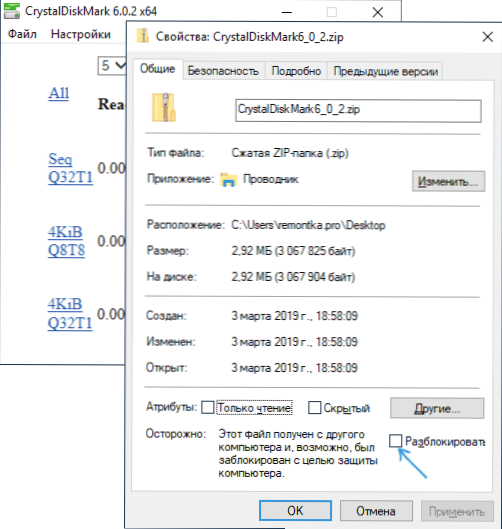
Beachten Sie, dass bei der Verwendung von tragbaren Versionen ein Fehler möglich ist, um die Schnittstelle anzuzeigen. Wenn Sie darauf stoßen, öffnen Sie die Eigenschaften des Archivs mit Crystaldiskmark, stellen Sie die "Entsperr" -Marke auf der allgemeinen Registerkarte ein, wenden Sie die Einstellungen an und packen Sie das Archiv erst danach aus. Die zweite Methode besteht darin, die FixUi -Datei zu starten.Fledermaus aus einem Ordner mit einem ausgepackten Archiv.
Andere Programme für die Geschwindigkeitsbewertung von festen State -Laufwerken
Crystaldiskmark ist nicht das einzige Dienstprogramm, mit dem Sie die SSD -Geschwindigkeit unter verschiedenen Bedingungen herausfinden können. Es gibt andere kostenlose und bedingte Einzahlungsinstrumente:
- HD -Melodie und als SSD -Benchmark - wahrscheinlich die nächsten beiden SSD -Speed -Testprogramme. Beteiligt an der Methodik zum Testen von Bewertungen auf NotesBookcheck.Netz zusätzlich zu CDM. Offizielle Websites: https: // www.Hdtune.Com/download.HTML (die Website ist sowohl kostenlose als auch pro -Programmversionen verfügbar) und https: // www.Alex-siis.de/ jeweils.
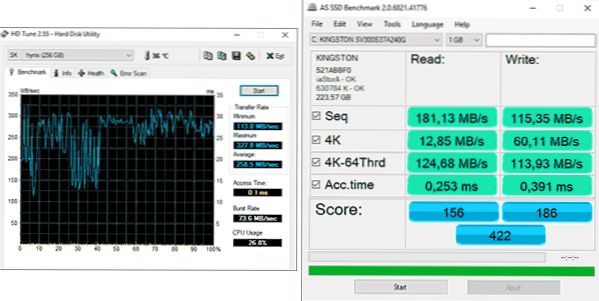
- DISKSPD - Befehlszeilen -Dienstprogramm zur Bewertung der Laufwerksleistung. In der Tat ist es sie, die Crystaldiskmark zugrunde liegt. Beschreibung und Download finden Sie auf der Website Microsoft TechNet - https: // alka.MS/DISKSPD
- Passmark - Ein Programm zum Testen der Leistung verschiedener Komponenten des Computers, einschließlich Discs. 30 Tage kostenlos. Ermöglicht Ihnen, das Ergebnis mit anderen SSDs sowie der Geschwindigkeit Ihres Laufwerks im Vergleich zu demselben zu vergleichen, das von anderen Benutzern getestet wurde. Testen in der üblichen Schnittstelle können über das erweiterte Programmmenü - Disk - Laufleistung gestartet werden.
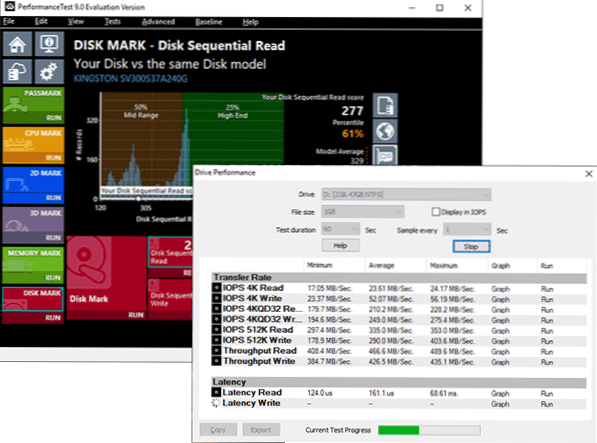
- UserBenchmark ist ein kostenloses Dienstprogramm, mit dem verschiedene Komponenten des Computers automatisch getestet werden und die Ergebnisse auf der Webseite angezeigt werden, einschließlich der Geschwindigkeitsanzeigen der installierten SSD und dessen Vergleich mit den Ergebnissen der Tests anderer Benutzer.
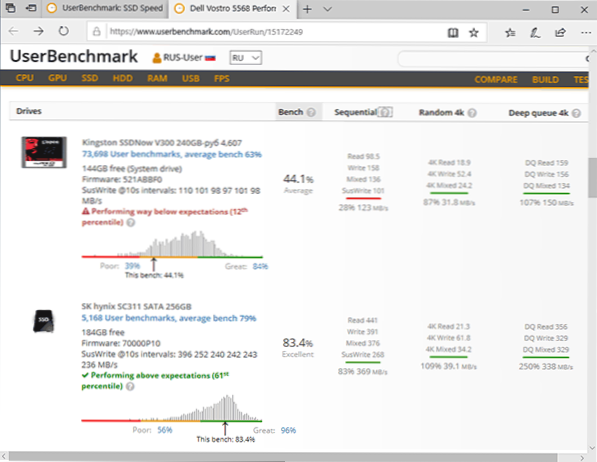
- Die Versorgungsunternehmen einiger SSD -Hersteller enthalten auch Tools für die Testen der Festplattenleistungstests. Zum Beispiel finden Sie in Samsung Magician es im Abschnitt "Performance Benchmark". In diesem Test entsprechen die Indikatoren für sequentielle Lektüre und Aufzeichnungen grob, was in Crystaldiskmark erhalten wird.
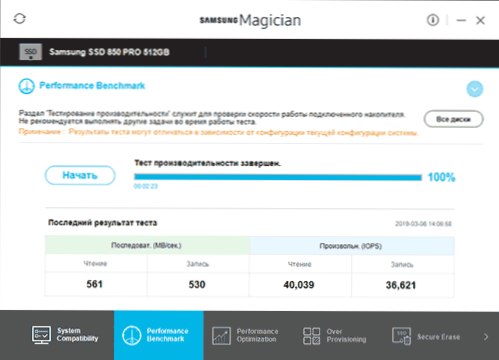
Abschließend stelle ich fest, dass Sie bei der Verwendung von SSD -Herstellern und der Aufnahme von „Beschleunigungs“ -Funktionen wie Rapid -Modus kein objektives Ergebnis in Tests erhalten Erreichen Sie eine größere Größe als mehr als die Größe als die Datenmenge, die zum Testen verwendet werden) und andere. Bei der Überprüfung empfehle ich daher, sie zu trennen.
- « So verbieten Sie den Start des Programms in Windows 10, 8.1 und Windows 7
- Nicht identifizierter Fehler 0x80240017 Bei der Installation von Visual C ++ Neuverteilbar »

